如何在Win11更改鼠标指针图案?Win11更改鼠标指针的步骤
来源:纯净之家
时间:2024-03-23 22:36:38 160浏览 收藏
在 Windows 11 中自定义鼠标指针图案变得十分容易。通过访问控制面板中的“鼠标”设置,用户可以更改指针外观。本指南将详细介绍在 Windows 11 中更改鼠标指针图案的步骤,包括使用自定义图像进行个性化设置。
我们在使用win11系统的时候都想要更改鼠标指针,但是也有不少的用户们在询问win11鼠标指针怎么换图案?用户们可以直接的打开控制面板下的大图标,然后选择鼠标设置按钮来就操作就可以了。下面就让本站来为用户们来仔细的介绍一下win11鼠标指针更换图案方法吧。
win11鼠标指针更换图案方法
1、首先,点击打开电脑桌面上的“控制面板”图标。

2、接着,点击右上角查看方式改为“大图标”选项。
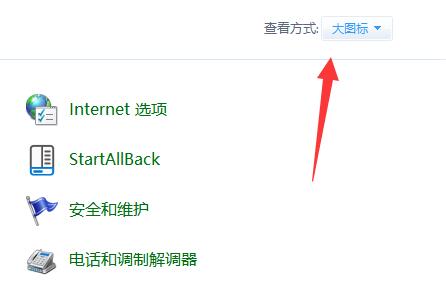
3、然后,点击打开其中“鼠标”设置按钮。
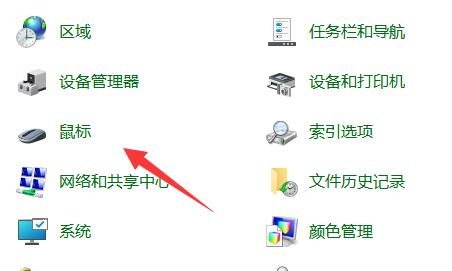
4、再点击进入上方“指针”选项卡,我们可以在这里修改鼠标指针。
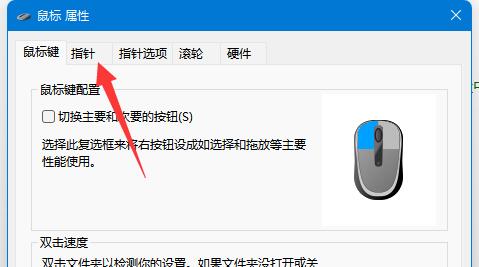
5、若要修改自定义图片,那就点击右下角“浏览”,点击找到本地图片就行啦。
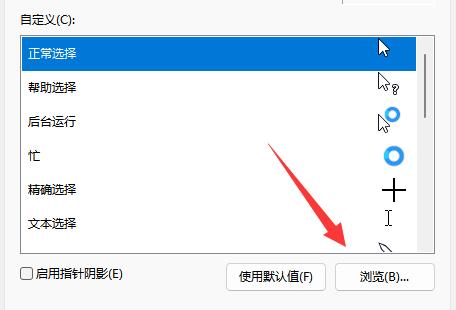
以上就是《如何在Win11更改鼠标指针图案?Win11更改鼠标指针的步骤》的详细内容,更多关于win11的资料请关注golang学习网公众号!
声明:本文转载于:纯净之家 如有侵犯,请联系study_golang@163.com删除
相关阅读
更多>
-
501 收藏
-
501 收藏
-
501 收藏
-
501 收藏
-
501 收藏
最新阅读
更多>
-
492 收藏
-
231 收藏
-
424 收藏
-
489 收藏
-
469 收藏
-
138 收藏
-
143 收藏
-
255 收藏
-
192 收藏
-
309 收藏
-
158 收藏
-
241 收藏
课程推荐
更多>
-

- 前端进阶之JavaScript设计模式
- 设计模式是开发人员在软件开发过程中面临一般问题时的解决方案,代表了最佳的实践。本课程的主打内容包括JS常见设计模式以及具体应用场景,打造一站式知识长龙服务,适合有JS基础的同学学习。
- 立即学习 543次学习
-

- GO语言核心编程课程
- 本课程采用真实案例,全面具体可落地,从理论到实践,一步一步将GO核心编程技术、编程思想、底层实现融会贯通,使学习者贴近时代脉搏,做IT互联网时代的弄潮儿。
- 立即学习 516次学习
-

- 简单聊聊mysql8与网络通信
- 如有问题加微信:Le-studyg;在课程中,我们将首先介绍MySQL8的新特性,包括性能优化、安全增强、新数据类型等,帮助学生快速熟悉MySQL8的最新功能。接着,我们将深入解析MySQL的网络通信机制,包括协议、连接管理、数据传输等,让
- 立即学习 500次学习
-

- JavaScript正则表达式基础与实战
- 在任何一门编程语言中,正则表达式,都是一项重要的知识,它提供了高效的字符串匹配与捕获机制,可以极大的简化程序设计。
- 立即学习 487次学习
-

- 从零制作响应式网站—Grid布局
- 本系列教程将展示从零制作一个假想的网络科技公司官网,分为导航,轮播,关于我们,成功案例,服务流程,团队介绍,数据部分,公司动态,底部信息等内容区块。网站整体采用CSSGrid布局,支持响应式,有流畅过渡和展现动画。
- 立即学习 485次学习
